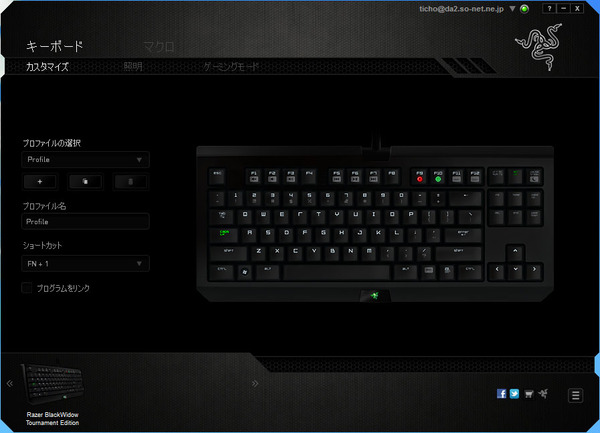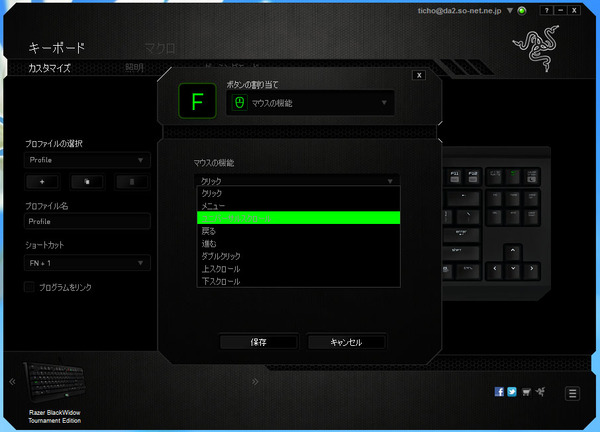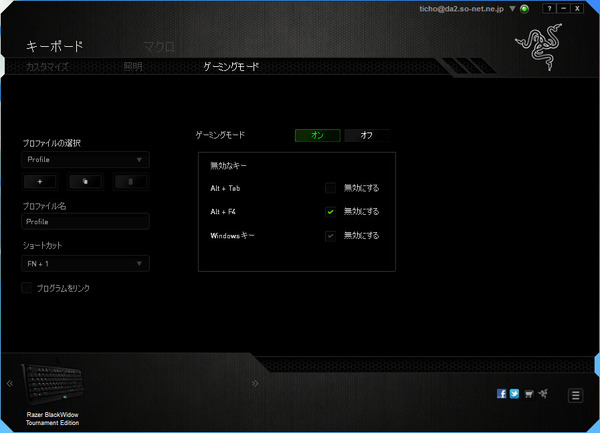テンキーなど不要! WSAD重視派ならコレだ
Razer「Blackwidow Tournament Edition」
実売価格:8980円前後
製品情報
机の上が狭くてたまらん! という人にはテンキーまでついたフルキーボードは邪魔で仕方がない。特に右手はマウス、左手はWSAD周辺しか使わないFPSゲーマーなら、テンキーレスモデルの方がスペースも節約できて一石二鳥というものだ。
そこで登場するのがRazer製の「Blackwidow Tournament Edition」。名前の通り、ゲーム大会を転戦するゲーマーのためのキーボードがコンセプト。単に小さいだけでなく、USBケーブルを着脱式にすることで、断線を抑えコンパクトに持ち運べることを狙っている。また、ゲーム大会のレギュレーションではマクロキーが禁じられることが多いため、後述する「G500」のように独立したマクロキーを搭載していないのも大きな特徴だ。
本製品のキーも先の「6Gv2」と同じCherry製。しかしよりフィーリングの軽い“青軸”スイッチを採用しており、打鍵感はかなり軽快だ。しかし青軸のもう1つの特性として「カチャカチャ」というメカニカルキー特有の音が結構大きい。この手のキーは自分のタイピングが上手になったような錯覚がするものだが、壁の薄い部屋で使うと隣の住人の不興を買いやすい。自分の住環境と相談してから選ぶべき製品だ。
さて先ほど本製品はマクロキーは装備していないと説明したが、それはUS87キー配列以外のキーは存在しないという意味だ。本製品では2通りの方法でマクロ機能が使えるようになっている。
1つめの方法は、クラウド対応の「Synapse 2.0」を使いOS上から設定するやり方。キーのリマップやマクロの登録をじっくり検討したり、アプリごとに割り付けを変えるなどの使いこなしもできる。最大20個のプロファイルとして記録でき、さらにFnキーとのコンビネーションで瞬時に切り換えることもできるというかなり充実した機能を持っている。ただ20個もプロファイルを持っていても、切り換え時のインジケーター類がないため、実質的には2~3個キープがいいところだろう。プロファイルはFnキーとのコンビネーションで切り換え可能だ。
任意のキーをクリックし、割り当てたい機能を自分で指定することで、自分好みあるいは特定のゲームやアプリに特化したキー配列に変更できる。キーを押すとマウスのボタンとして機能するよう設定することも可能なので、他社製品と比べカスタマイズの幅は広い
そしてもう1つのマクロ機能とはキーボード自体が持つオンザフライマクロ機能だ。設定ツールが導入できないPCに接続した場合でも、この機能を使えば(設定の幅は狭まるが)直接キーボード側に設定できる。1キーマクロとして扱えば、キーマップ変更にも利用できるのだ。
さらにゲーマー向けの機能としてはFn+F10キーで発動する「ゲーミングモード」が用意されている。本製品には左Winキーが装備されているが、ゲーミングモードを発動すると無効化され、さらにキーの同時押し機能が6から10に向上するのだ。6キーも同時押しするゲームなんて……と思うかもしれないが、スポーツ系FPSはもちろん、国産のシューティング系だと6キー以上瞬間的に同時押しすることがある。キー操作が命のゲーム主体なら、ぜひチェックしておきたい機能だ。
青軸独特のカチャカチャ音が気にならなければ、適度に高機能でカスタマイズにも柔軟性がある。US配列の方が余計なキーが少なくてプレイしやすいというメリットもあるため、キー配列の違いを許容できるなら、ぜひチェックしておきたい製品だ。

この連載の記事
-
第3回
PCパーツ
入力デバイスを強化してゲームに差をつけよう【本気デバイス編】 -
第1回
PCパーツ
入力デバイスを強化してゲームに差をつけよう【マウス編】 -
第-1回
PCパーツ
ホットなゲーミングデバイスを徹底レビュー - この連載の一覧へ